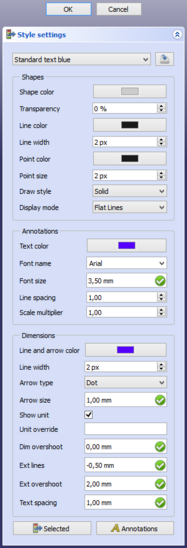Draftː Imposta stile
|
|
| Posizione nel menu |
|---|
| Utilità → Imposta stile |
| Ambiente |
| Draft, Arch |
| Avvio veloce |
| S S |
| Introdotto nella versione |
| - |
| Vedere anche |
| Draft Stile delle annotazioni, Draft Applica lo stile |
Descrizione
Il comando Draft Imposta stile imposta lo stile predefinito per i nuovi oggetti.
Il pannello delle attività delle impostazioni di stile
Utilizzo
- Esistono diversi modi per richiamare il comando:
- Premere il pulsante
 nella Barra di Draft. A seconda delle impostazioni di stile correnti, questo pulsante può avere un aspetto diverso.
nella Barra di Draft. A seconda delle impostazioni di stile correnti, questo pulsante può avere un aspetto diverso. - Selezionare l'opzione Utilities →
Imposta lo stile dal menu.
- Usare la scorciatoia da tastiera: S quindi S. disponibile dalla versione 0.20
- Premere il pulsante
- Si apre il pannello delle attività Style settings. Vedere Opzioni per ulteriori informazioni.
- Facoltativamente modificare una o più impostazioni.
- Premere il pulsante OK per salvare le impostazioni.
- Il pulsante nella Barra di Draft viene aggiornato.
Opzioni
- Dall'elenco a discesa nella parte superiore del pannello delle attività è possibile selezionare uno stile predefinito. disponibile dalla versione 0.20
- Premere il pulsante
Salva stile per salvare le impostazioni dello stile come preimpostazione. disponibile dalla versione 0.20
- Nella sezione Linee e facce è possibile specificare le seguenti impostazioni:
- Colore linea. Viene utilizzato anche per le annotazioni (disponibile dalla versione 0.21) e per il VistaPoint Color degli oggetti.
- Larghezza linea. Viene utilizzato anche per le annotazioni (disponibile dalla versione 0.21) e per la VistaPoint Size degli oggetti.
- Stile di disegno.
- Modalità di visualizzazione.
- Colore forma.
- Trasparenza.
- Le impostazioni nella sezione Annotatzioni si applicano a Draft Testi, Draft Quote e Draft Etichette. È possibile specificare le seguenti impostazioni (vedere Draft Testo per i dettagli):
- Carattere del testo.
- Dimensione testo. Questa è infatti l'altezza della riga predefinita, le lettere sono più piccole.
- Colore testo.
- Interlinea. Non utilizzato per le quote. disponibile dalla versione 0.20
- Nella sezione Quotatura è possibile specificare le seguenti impostazioni (vedere Draft Quotatura per i dettagli):
- Stile delle frecce.
- Dimensione della freccia.
- Estensione della quota. disponibile dalla versione 0.21
- Linea di estensione. Template:Versione
- Estensione della quota. Template:Versione
- Spaziatura testo. Template:Versione
- Mostra unità di misura.
- Sostituzione unità.
- Premere il pulsante
Selezionato per applicare le impostazioni agli oggetti o ai gruppi selezionati. Gli oggetti possono essere selezionati mentre il pannello delle attività è aperto. disponibile dalla versione 0.20
- Premere il pulsante
Annotazioni per applicare le impostazioni a tutti i Draft Testi, Draft Quote e Draft Etichette nel documento corrente. disponibile dalla versione 0.21
- Premere il pulsante Annulla per terminare il comando senza salvare le impostazioni.
Notes
- The Line color, Line width, Shape color and Transparency settings are not only used for Draft objects, but also for objects created with other workbenches.
- Styles are saved in a file with a fixed name: StylePresets.json which is stored in FreeCAD's user Draft folder:
- On Linux it is usually /home/<username>/.local/share/FreeCAD/Draft/ (version 0.20 and above) or /home/<username>/.FreeCAD/Draft/ (version 0.19 and below).
- On Windows it is %APPDATA%\FreeCAD\Draft\, which is usually C:\Users\<username>\Appdata\Roaming\FreeCAD\Draft\.
- On macOS it is usually /Users/<username>/Library/Preferences/FreeCAD/Draft/.
Preferences
See also: Preferences Editor and Draft Preferences.
The following preferences are involved:
- Line color: Edit → Preferences... → Part/Part Design → Shape appearance → Default Shape view properties → Line color and Vertex color.
- Line width: Edit → Preferences... → Part/Part Design → Shape appearance → Default Shape view properties → Line width and Vertex size.
- Draw style: Tools → Edit parameters... → BaseApp → Preferences → Mod → Draft → DefaultDrawStyle.
- Display mode: Tools → Edit parameters... → BaseApp → Preferences → Mod → Draft → DefaultDisplayMode.
- Shape color: Edit → Preferences... → Part/Part Design → Shape appearance → Default Shape view properties → Shape color.
- Transparency: Edit → Preferences... → Part/Part Design → Shape appearance → Default Shape view properties → Shape transparency.
- Text font: Edit → Preferences... → Draft → Texts and dimensions → Text settings → Font family.
- Text size: Edit → Preferences... → Draft → Texts and dimensions → Text settings → Font size.
- Text color: Tools → Edit parameters... → BaseApp → Preferences → Mod → Draft → DefaultTextColor.
- Line spacing: Tools → Edit parameters... → BaseApp → Preferences → Mod → Draft → LineSpacing.
- Arrow style: Edit → Preferences... → Draft → Texts and dimensions → Dimension settings → Arrow style.
- Arrow size: Edit → Preferences... → Draft → Texts and dimensions → Dimension settings → Arrow size.
- Dim overshoot: Edit → Preferences... → Draft → Texts and dimensions → Dimension settings → Dimension line overshoot.
- Ext lines: Edit → Preferences... → Draft → Texts and dimensions → Dimension settings → Extension lines size.
- Ext overshoot: Edit → Preferences... → Draft → Texts and dimensions → Dimension settings → Extension line overshoot.
- Text spacing: Edit → Preferences... → Draft → Texts and dimensions → Dimension settings → Text spacing.
- Show units: Edit → Preferences... → Draft → Texts and dimensions → Dimension settings → Show the unit suffix in dimensions.
- Unit override: Edit → Preferences... → Draft → Texts and dimensions → Dimension settings → Override unit.
- Drafting: Line, Polyline, Fillet, Arc, Arc by 3 points, Circle, Ellipse, Rectangle, Polygon, B-spline, Cubic Bézier curve, Bézier curve, Point, Facebinder, ShapeString, Hatch
- Annotation: Text, Dimension, Label, Annotation styles, Annotation scale
- Modification: Move, Rotate, Scale, Mirror, Offset, Trimex, Stretch, Clone, Array, Polar array, Circular array, Path array, Path link array, Point array, Point link array, Edit, Subelement highlight, Join, Split, Upgrade, Downgrade, Wire to B-spline, Draft to sketch, Set slope, Flip dimension, Shape 2D view
- Draft Tray: Select plane, Set style, Toggle construction mode, AutoGroup
- Snapping: Snap lock, Snap endpoint, Snap midpoint, Snap center, Snap angle, Snap intersection, Snap perpendicular, Snap extension, Snap parallel, Snap special, Snap near, Snap ortho, Snap grid, Snap working plane, Snap dimensions, Toggle grid
- Miscellaneous: Apply current style, Layer, Manage layers, Add a new named group, Move to group, Select group, Add to construction group, Toggle normal/wireframe display, Create working plane proxy, Heal, Show snap toolbar
- Additional: Constraining, Pattern, Preferences, Import Export Preferences, DXF/DWG, SVG, OCA, DAT
- Context menu:
- Layer container: Merge layer duplicates, Add new layer
- Layer: Activate this layer, Select layer contents
- Text: Open hyperlinks
- Wire: Flatten
- Working plane proxy: Write camera position, Write objects state
- Getting started
- Installation: Download, Windows, Linux, Mac, Additional components, Docker, AppImage, Ubuntu Snap
- Basics: About FreeCAD, Interface, Mouse navigation, Selection methods, Object name, Preferences, Workbenches, Document structure, Properties, Help FreeCAD, Donate
- Help: Tutorials, Video tutorials
- Workbenches: Std Base, Assembly, BIM, CAM, Draft, FEM, Inspection, Mesh, OpenSCAD, Part, PartDesign, Points, Reverse Engineering, Robot, Sketcher, Spreadsheet, Surface, TechDraw, Test Framework
- Hubs: User hub, Power users hub, Developer hub